 Primeira página > Tutorial de software > Trackpad de laptop instável ou impreciso: experimente estes métodos para corrigir
Primeira página > Tutorial de software > Trackpad de laptop instável ou impreciso: experimente estes métodos para corrigir
Trackpad de laptop instável ou impreciso: experimente estes métodos para corrigir
Seu touchpad salta aleatoriamente? O controle por gestos está funcionando conforme o esperado? Neste guia, MiniTool compartilhará várias soluções úteis sobre como consertar um trackpad de laptop instável ou impreciso.
De certa forma, o touchpad tem uma importância significativa, especialmente quando você não está utilizando um rato. Ele serve como sua principal ferramenta para navegar no computador. Se você encontrar problemas com o touchpad, como movimento lento ou impreciso do cursor ou saltos ocasionais, isso certamente pode atrapalhar seu fluxo de trabalho.
Portanto, consertar um cursor saltitante é bastante necessário. Siga as soluções que fornecemos abaixo para corrigir o trackpad instável e errático do laptop. Você pode achar esse método um pouco estranho, mas na verdade há uma razão por trás dele. A maioria dos touchpads está equipada com tecnologia de reconhecimento de mão para distinguir entre o dedo indicador e o polegar, bem como quando a palma da mão está apoiada na parte inferior do touchpad.
A eficácia desse recurso varia de laptop para laptop, e alguns touchpads são maiores que o normal, o que pode afetar sua experiência se você não estiver acostumado com esse tamanho. Além disso, se o reconhecimento de mão no touchpad não for muito eficaz, colocar o polegar na parte inferior pode impedir que ele funcione corretamente.
Portanto, ajustar a posição da mão pode ajudar a melhorar o tempo de resposta. Você pode tentar operar o touchpad com apenas um dedo por vez, o que pode resolver temporariamente o problema.
Correção 2. Limpe seu touchpad
Com o tempo, seu laptop pode acumular um pouco de poeira, sujeira e oleosidade da pele. Se você não o limpa há algum tempo, agora pode ser um bom momento para fazer uma limpeza completa. Limpe suavemente o touchpad com um pano macio e solução de limpeza e, se necessário, limpe o teclado também.
Dessa forma, o touchpad poderá reconhecer seu dedo com mais precisão, não confundindo mais a poeira com um verdadeiro toque, e sua resposta será ainda melhor.
Correção 3. Personalize a sensibilidade do touchpad
Felizmente, você pode ajustar algumas configurações em seu laptop para personalizar a resposta do touchpad ao movimento de acordo com suas necessidades. Veja o Windows 11 como exemplo.
Etapa 1: Vá para
Iniciarpara abrir
Configurações.Etapa 2: Encontre e clique em Bluetooth e dispositivos. Em seguida, vá para
Touchpade abra o menu Toques. Aqui você pode alterar a sensibilidade do trackpad, como precisão do ponteiro e controles de gestos.Etapa 3: se você acidentalmente acionar determinados recursos, como tocar para selecionar, o recurso do canto inferior direito (habilitado por padrão) , ou gestos multitoque, você pode se sentir um pouco irritado. Se quiser desativar esses recursos, você pode seguir as instruções na tela.Consulte esta postagem específica para corrigir as configurações do touchpad ausentes.
Correção 4. Mantenha os drivers atualizados
Como consertar um trackpad de laptop nervoso ou impreciso? O driver mais recente para o touchpad do seu laptop não será atualizado automaticamente. Mas se você perder a atualização, você pode acessar o site do fabricante (como Dell ou Lenovo) e procurar o modelo do seu laptop na página oficial. Em seguida, baixe manualmente a versão mais recente do driver, instale-o em seu sistema e veja se ajuda.
Quando você não consegue resolver o problema sozinho, pode recorrer à Internet para obter ajuda. Antes de tentar qualquer solução experimental recomendada por outras pessoas, você deve ser cauteloso e fazer backup do seu computador. Porque não é possível garantir que drivers certificados não oficialmente sejam úteis e podem até piorar a situação.
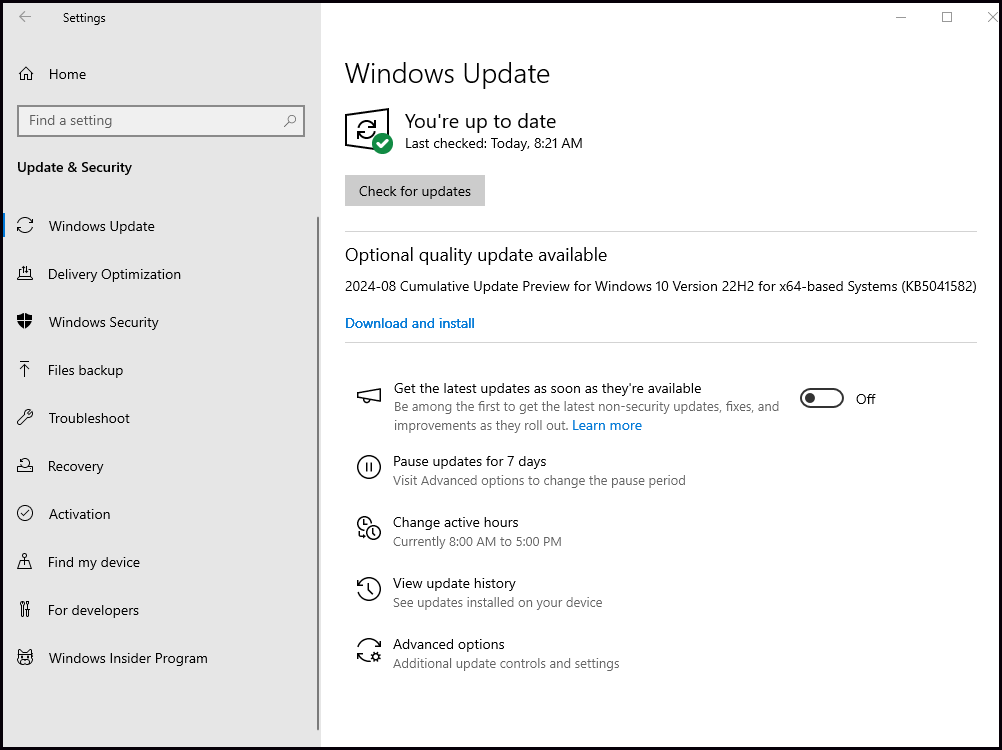
Dicas:
Se nenhum dos métodos acima funcionar, você deve verificar o hardware para corrigir o touchpad instável e errático. Procure áreas irregulares no touchpad. Às vezes, uma bateria velha pode ficar saliente sob o touchpad, fazendo com que ele deforme e exiba um comportamento incomum.
Ou você pode ter acidentalmente deixado entrar água no laptop durante a limpeza. Se você estiver perdido, pode levá-lo a uma oficina local ou entrar em contato com o fabricante.
Conclusão
Esperamos sinceramente que essas cinco soluções ajudem você a resolver quaisquer problemas com um trackpad de laptop instável ou impreciso. Se, infelizmente, nenhum desses métodos funcionar, a única opção é usar um mouse.
-
 3 correções para o aplicativo Translate não funcionar no iPhoneCorreções básicas Ativar ou desativar o modo no dispositivo: Abra Configurações > Traduzir > Desativar modo no dispositivo. Verifique sua conexão com ...Tutorial de software Publicado em 2024-11-07
3 correções para o aplicativo Translate não funcionar no iPhoneCorreções básicas Ativar ou desativar o modo no dispositivo: Abra Configurações > Traduzir > Desativar modo no dispositivo. Verifique sua conexão com ...Tutorial de software Publicado em 2024-11-07 -
 Qual é a contagem do ciclo (bateria) no Mac e como verificá-laQual é a contagem do ciclo no meu MacBook Uma contagem de ciclo no seu Mac ocorre quando você usa 100% da energia da bateria, independentemente do núm...Tutorial de software Publicado em 2024-11-07
Qual é a contagem do ciclo (bateria) no Mac e como verificá-laQual é a contagem do ciclo no meu MacBook Uma contagem de ciclo no seu Mac ocorre quando você usa 100% da energia da bateria, independentemente do núm...Tutorial de software Publicado em 2024-11-07 -
 Corrigindo erro do Steam sem fonte de download? Tudo que você precisa saberDe acordo com o erro do Steam Sem fonte de download que você relatou, exploramos e obtemos várias soluções eficazes que serão compartilhadas com você ...Tutorial de software Publicado em 2024-11-07
Corrigindo erro do Steam sem fonte de download? Tudo que você precisa saberDe acordo com o erro do Steam Sem fonte de download que você relatou, exploramos e obtemos várias soluções eficazes que serão compartilhadas com você ...Tutorial de software Publicado em 2024-11-07 -
 10 hábitos para manter baixo o uso de recursos em um PC com WindowsUma década atrás, um computador Windows de baixo custo era meu driver diário. Ele tinha apenas 4 GB de RAM, um processador de baixo custo e nenhuma p...Tutorial de software Publicado em 2024-11-07
10 hábitos para manter baixo o uso de recursos em um PC com WindowsUma década atrás, um computador Windows de baixo custo era meu driver diário. Ele tinha apenas 4 GB de RAM, um processador de baixo custo e nenhuma p...Tutorial de software Publicado em 2024-11-07 -
 5 maneiras de recuperar mensagens de texto excluídas no AndroidMétodo 1: verifique o arquivo e a pasta de spam É fácil arquivar acidentalmente uma mensagem de texto no aplicativo Mensagens do Google. Se foi isso q...Tutorial de software Publicado em 2024-11-07
5 maneiras de recuperar mensagens de texto excluídas no AndroidMétodo 1: verifique o arquivo e a pasta de spam É fácil arquivar acidentalmente uma mensagem de texto no aplicativo Mensagens do Google. Se foi isso q...Tutorial de software Publicado em 2024-11-07 -
 Veja como fazer backup corretamente do meu PC com Windows 11Embora o Backup do Windows seja uma solução de backup decente para o Windows 11, ele tem suas limitações. É por isso que confio em um processo de três...Tutorial de software Publicado em 2024-11-07
Veja como fazer backup corretamente do meu PC com Windows 11Embora o Backup do Windows seja uma solução de backup decente para o Windows 11, ele tem suas limitações. É por isso que confio em um processo de três...Tutorial de software Publicado em 2024-11-07 -
 Como transferir mensagens de texto (SMS) de Android para AndroidCom uma interface fácil de usar, os dispositivos Android são a escolha de mais da metade dos usuários de smartphones em todo o mundo. Ao configurar um...Tutorial de software Publicado em 2024-11-07
Como transferir mensagens de texto (SMS) de Android para AndroidCom uma interface fácil de usar, os dispositivos Android são a escolha de mais da metade dos usuários de smartphones em todo o mundo. Ao configurar um...Tutorial de software Publicado em 2024-11-07 -
 Um administrador restringiu o login? Corrija agora!Por que você recebe um administrador restringiu o login depois de inserir as informações corretas? Como desbloquear seu sistema novamente? Se você est...Tutorial de software Publicado em 2024-11-07
Um administrador restringiu o login? Corrija agora!Por que você recebe um administrador restringiu o login depois de inserir as informações corretas? Como desbloquear seu sistema novamente? Se você est...Tutorial de software Publicado em 2024-11-07 -
 Como parar de receber chamadas de números bloqueadosMétodo 1: Revise a lista de números bloqueados Antes de se aprofundar, verificar novamente a lista de números bloqueados em seu telefone deve corrigir...Tutorial de software Publicado em 2024-11-07
Como parar de receber chamadas de números bloqueadosMétodo 1: Revise a lista de números bloqueados Antes de se aprofundar, verificar novamente a lista de números bloqueados em seu telefone deve corrigir...Tutorial de software Publicado em 2024-11-07 -
 3 maneiras de corrigir linhas verticais ou horizontais na tela do AndroidCorreções básicas Reinicie seu dispositivo: Reinicie seu dispositivo para remover quaisquer bugs ou falhas que estejam causando o problema. Deixe seu...Tutorial de software Publicado em 2024-11-07
3 maneiras de corrigir linhas verticais ou horizontais na tela do AndroidCorreções básicas Reinicie seu dispositivo: Reinicie seu dispositivo para remover quaisquer bugs ou falhas que estejam causando o problema. Deixe seu...Tutorial de software Publicado em 2024-11-07 -
 3 maneiras de ajustar a imagem ao papel de parede no iPhoneMétodo 1: usando o aplicativo Wallpaper Resizer Você pode usar aplicativos de redimensionamento de papel de parede de terceiros para fazer o trabalho....Tutorial de software Publicado em 2024-11-07
3 maneiras de ajustar a imagem ao papel de parede no iPhoneMétodo 1: usando o aplicativo Wallpaper Resizer Você pode usar aplicativos de redimensionamento de papel de parede de terceiros para fazer o trabalho....Tutorial de software Publicado em 2024-11-07 -
 O WiFi continua desconectando no Windows 11 – 5 soluções rápidasExpanda a categoria Adaptadores de rede, clique com o botão direito em seu adaptador WiFi e escolha Atualizar driver. Selecione Pesquisar motoristas ...Tutorial de software Publicado em 2024-11-07
O WiFi continua desconectando no Windows 11 – 5 soluções rápidasExpanda a categoria Adaptadores de rede, clique com o botão direito em seu adaptador WiFi e escolha Atualizar driver. Selecione Pesquisar motoristas ...Tutorial de software Publicado em 2024-11-07 -
 3 correções para o clique com o botão direito não funcionar no Windows 11Correções básicas: Desconecte dispositivos periféricos: Isso funcionará porque isola possíveis interferências de software e conflitos de hardware que ...Tutorial de software Publicado em 2024-11-07
3 correções para o clique com o botão direito não funcionar no Windows 11Correções básicas: Desconecte dispositivos periféricos: Isso funcionará porque isola possíveis interferências de software e conflitos de hardware que ...Tutorial de software Publicado em 2024-11-07 -
 Como você pode corrigir um erro ausente de executável satisfatório?Pode ser uma notícia emocionante para os jogadores que esperam há muito tempo pelo Satisfactory, que o Satisfactory já esteja disponível no Steam. No ...Tutorial de software Publicado em 2024-11-07
Como você pode corrigir um erro ausente de executável satisfatório?Pode ser uma notícia emocionante para os jogadores que esperam há muito tempo pelo Satisfactory, que o Satisfactory já esteja disponível no Steam. No ...Tutorial de software Publicado em 2024-11-07 -
 O que fazer se sua caixa de correio do Outlook estiver cheiaCorreção 1: use a ferramenta de limpeza de caixa de correio O Microsoft Outlook inclui uma ferramenta de limpeza de caixa de correio que pode ajudar a...Tutorial de software Publicado em 2024-11-07
O que fazer se sua caixa de correio do Outlook estiver cheiaCorreção 1: use a ferramenta de limpeza de caixa de correio O Microsoft Outlook inclui uma ferramenta de limpeza de caixa de correio que pode ajudar a...Tutorial de software Publicado em 2024-11-07
Estude chinês
- 1 Como se diz “andar” em chinês? 走路 Pronúncia chinesa, 走路 aprendizagem chinesa
- 2 Como se diz “pegar um avião” em chinês? 坐飞机 Pronúncia chinesa, 坐飞机 aprendizagem chinesa
- 3 Como se diz “pegar um trem” em chinês? 坐火车 Pronúncia chinesa, 坐火车 aprendizagem chinesa
- 4 Como se diz “pegar um ônibus” em chinês? 坐车 Pronúncia chinesa, 坐车 aprendizagem chinesa
- 5 Como se diz dirigir em chinês? 开车 Pronúncia chinesa, 开车 aprendizagem chinesa
- 6 Como se diz nadar em chinês? 游泳 Pronúncia chinesa, 游泳 aprendizagem chinesa
- 7 Como se diz andar de bicicleta em chinês? 骑自行车 Pronúncia chinesa, 骑自行车 aprendizagem chinesa
- 8 Como você diz olá em chinês? 你好Pronúncia chinesa, 你好Aprendizagem chinesa
- 9 Como você agradece em chinês? 谢谢Pronúncia chinesa, 谢谢Aprendizagem chinesa
- 10 How to say goodbye in Chinese? 再见Chinese pronunciation, 再见Chinese learning
























